Ten błąd denerwuje ludzi korzystających z komputerów z systemem Windows do tworzenia obrazów systemu na dyskach, takich jak napęd USB lub DVD. Może się to zdarzyć, gdy używasz odzyskiwania plików systemu Windows 7 w systemie Windows 8, 8.1 lub kopii zapasowej i przywracania systemu Windows 7 w systemie Windows 7, 10.

Dysk nie jest prawidłową lokalizacją kopii zapasowej
Szczerze mówiąc, błąd występuje prawie wyłącznie w urządzeniach USB, ponieważ system operacyjny czasami błędnie sugeruje, że na dysku nie ma wystarczająco dużo miejsca, aby pomieścić tak duże pliki, jak urządzenia USB były dość mniejsze. Postępuj zgodnie z metodami, które przygotowaliśmy poniżej, aby rozwiązać problem.
Jakie są przyczyny Błąd „Dysk nie jest prawidłową lokalizacją kopii zapasowej”?
Istnieje kilka przyczyn tego problemu i ważne jest, aby je wszystkie wymienić. Po pierwsze, jeśli twoje urządzenie magazynujące nie jest sformatowane jako NTFS, możesz mieć problemy od samego początku i powinieneś poświęcić trochę czasu na sformatowanie go jako takiego.
Po drugie, mogą istnieć pewne obejścia. System Windows czasami nie zezwala na używanie urządzeń pamięci flash jako obrazów systemowych, ale możesz zastosować obejście, aby zezwolić na to w Rozwiązaniu 2. Wreszcie jest jeszcze jedno wbudowane narzędzie, którego możesz użyć do usunięcia partycji odzyskiwania, która może być sprawca tego problemu!
Rozwiązanie 1: Sformatuj dysk jako NTFS
Pierwsza metoda, którą za chwilę przedstawimy, dotyczy prostoty. Jest to bardzo łatwe do wykonania, ale bardzo ważne jest, aby od tego zacząć. Formatowanie dysku, którego zamierzasz użyć jako obrazu systemu lub dysku odzyskiwania, ponieważ NTFS jest kluczową częścią, jeśli chcesz, aby cały proces był prawidłowy.
Znajdziesz te rady na wszystkich forach, na które się natkniesz, a niezliczone rzesze ludzi mówią, że właśnie tego potrzebowali, aby rozwiązać problem „Dysk nie jest prawidłową lokalizacją kopii zapasowej”. Aby to zrobić, wykonaj poniższe czynności!
- Otwórz swój wpis Biblioteki na komputerze lub otwórz dowolny folder na swoim komputerze i kliknij opcję Ten komputer z menu po lewej stronie. Jeśli używasz starszej wersji systemu Windows (Windows 7 i starsze), po prostu otwórz Mój komputer z pulpitu.
- Kliknij prawym przyciskiem myszy wymienny dysk USB, który chcesz sformatować, i wybierz opcję Formatuj… z menu kontekstowego, które się pojawi.

Sformatuj dysk USB
- Otworzy się małe okno o nazwie Format, więc kliknij menu w sekcji System plików i wybierz system plików NTFS, jeśli nie jest jeszcze wybrany. Kliknij Format i bądź cierpliwy, aby proces się zakończył. Spróbuj ponownie uruchomić proces odzyskiwania i sprawdź, czy Twoje urządzenie USB jest teraz akceptowane jako realne urządzenie magazynujące.
Uwaga : Należy pamiętać, że spowoduje to usunięcie wszystkich danych aktualnie dostępnych na urządzeniu pamięci masowej USB, a proces ten jest ostatecznie nieodwracalny. Upewnij się, że wykonałeś kopię zapasową wszystkich danych znajdujących się obecnie na urządzeniu!
Rozwiązanie 2: Napraw problemy z własnością, tworząc podfolder
Poniższa metoda polega na utworzeniu folderu na urządzeniu USB, w którym należy przechowywać obraz systemu lub plik odzyskiwania. Udostępnisz ten folder „sobie2” i spróbujesz utworzyć obraz systemu dla tego folderu. Wcześniej pomogło to wielu osobom i mamy nadzieję, że pomoże również Tobie!
- Przejdź do eksploracji urządzenia pamięci masowej USB w Eksploratorze plików, po prostu otwierając folder i klikając Ten komputer lub Mój komputer w lewym okienku nawigacji lub wyszukując ten wpis w menu Start.

Otwieranie tego komputera
- W każdym razie w tym komputerze lub w moim komputerze kliknij dwukrotnie, aby otworzyć urządzenie USB. Często pojawia się po prostu jako dysk wymienny, więc pamiętaj, aby dwukrotnie kliknąć jego wpis. Użytkownicy systemu Windows 10 mogą po prostu przełączyć się na urządzenie USB po otwarciu Eksploratora plików z menu nawigacyjnego po prawej stronie.
- Kliknij prawym przyciskiem myszy pusty obszar na dysku i przejdź do opcji Nowy >> Folder, aby utworzyć folder. Nazwij go tak, jak chcesz, ale na potrzeby tej metody nazwijmy go Obrazem.
- Kliknij prawym przyciskiem myszy właśnie utworzony folder i wybierz Właściwości z menu rozwijanego, które się pojawi. Przejdź do karty Udostępnianie we Właściwościach i kliknij przycisk Udostępnij w sekcji Udostępnianie plików i folderów w sieci.
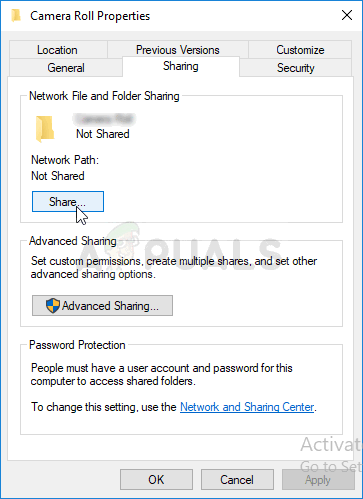
Udostępnianie folderu
- W oknie „Wybierz osoby, którym chcesz udostępnić” wybierz z listy swoją nazwę użytkownika i kliknij Udostępnij u dołu okna. Aby to zrobić, musisz mieć uprawnienia administratora!

- Następnie uruchom Panel sterowania, wyszukując narzędzie w przycisku Start lub klikając przycisk Wyszukaj (Cortana) w lewej części paska zadań (lewa dolna część ekranu.
- Możesz także użyć kombinacji Klawisz Windows + R, w którym należy wpisać „control.exe” i kliknąć Uruchom, co spowoduje również bezpośrednie otwarcie Panelu sterowania.

Uruchamianie Panelu sterowania
- Po otwarciu Panelu sterowania zmień widok na duże lub małe ikony i zaznacz górną część, aby otworzyć opcję Kopia zapasowa i przywracanie.
- Kliknij przycisk Utwórz obraz systemu w menu po lewej stronie i zaznacz przycisk opcji pod przyciskiem „W lokalizacji sieciowej”. Wybierz swoją nazwę użytkownika, a następnie nazwę folderu na urządzeniu USB i wprowadź swoją nazwę użytkownika i hasło. Sprawdź, czy błąd „Dysk nie jest prawidłową lokalizacją kopii zapasowej” przestał się pojawiać!
Rozwiązanie 3: Łatwiejsze tworzenie dysku odzyskiwania
Istnieje sposób na przyspieszenie działania, jeśli używasz systemu Windows 8 lub 10. Ten sposób polega na użyciu innego narzędzia do odzyskiwania, które wykonuje tę samą pracę za Ciebie. Jest dostępny tylko dla użytkowników Windows 8 lub 10, więc upewnij się, że to robisz. Sprawdź, czy to rozwiązało problem „Dysk nie jest prawidłową lokalizacją kopii zapasowej”.
- Wpisz UTWÓRZ DYSK ODZYSKIWANIA w polu wyszukiwania obok menu Start (w systemie Windows 8 lub 10) i wybierz go jako najwyższy wynik. Potwierdź swój wybór lub wprowadź hasło administratora, jeśli pojawi się monit w oknie dialogowym.

Utwórz dysk odzyskiwania
- Po otwarciu narzędzia upewnij się, że jest zaznaczona opcja UTWÓRZ KOPIĘ ZAPASOWĄ PLIKÓW SYSTEMOWYCH NA DYSK ODZYSKIWANIA, a następnie kliknij przycisk DALEJ. Podłącz urządzenie pamięci masowej USB lub urządzenie, którego chcesz użyć, wybierz je z listy, a następnie wybierz DALEJ> UTWÓRZ.

Tworzenie dysku odzyskiwania USB
- Po zakończeniu zobaczysz opcję „Usuń partycję odzyskiwania”. Jeśli chcesz zwolnić miejsce na dysku na swoim komputerze, wybierz tę opcję i Usuń. Jeśli nie, wybierz Zakończ.
- Ta partycja odzyskiwania jest powodem, dla którego nie możesz utworzyć obrazu systemu na dysku USB w sposób, w jaki wszyscy próbujesz. Po prostu zrób to proste, aby utworzyć obraz systemu i upewnij się, że USB jest wystarczająco duże!
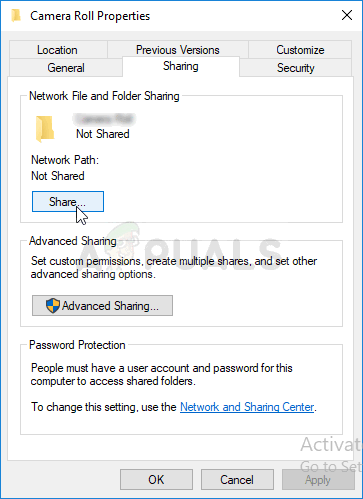




















![[Jak] Wyczyść pamięć podręczną w dowolnej przeglądarce systemu Windows](https://jf-balio.pt/img/how-tos/54/clear-your-cache-any-windows-browser.png)


